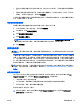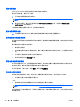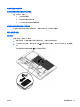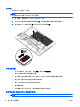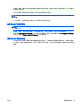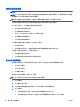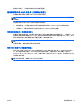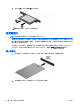Reference Guide-Windows 8.1
Table Of Contents
- 简介
- 了解计算机
- 连接到网络
- 使用键盘、触摸手势和指点设备进行导航
- 多媒体
- 电源管理
- 外接介质卡和设备
- 驱动器
- 安全保护
- 维护
- 备份和恢复
- Computer Setup(计算机设置)(BIOS)、Multiboot 和 HP PC Hardware Diagnostics (UEFI)
- 支持
- 规格
- 携带计算机外出旅行
- 故障排除
- 静电释放
- 索引
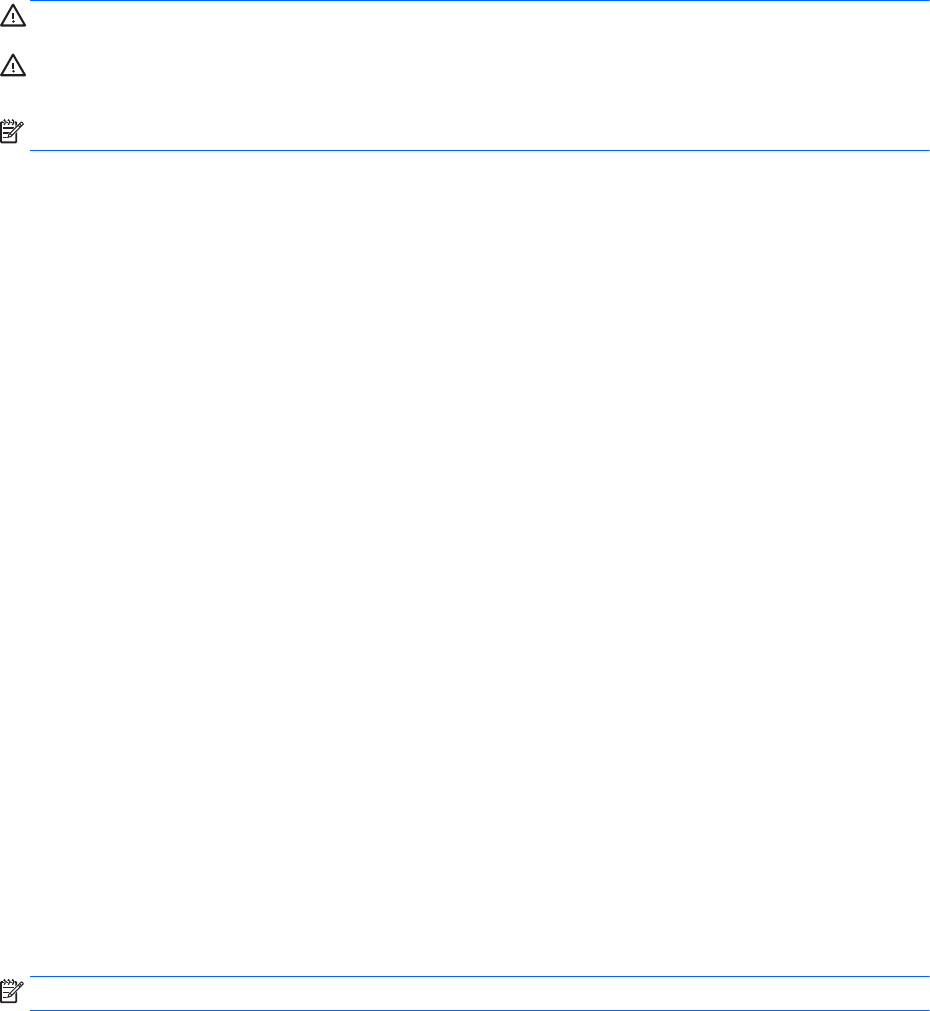
使用外接交流电源
警告!不要在飞机上为计算机的电池充电。
警告!为了减少潜在的安全问题,请仅使用随计算机提供的交流电源适配器、HP 提供的备用交流电源
适配器或从 HP 购买的兼容交流电源适配器。
注:有关连接到交流电源的信息,请参阅计算机包装箱中提供的《设置说明》海报。
外接交流电源通过批准的交流电源适配器或可选的对接设备或扩展设备提供。
在下列任一条件下,将计算机连接到外接交流电源:
●
在对电池充电或校准电池时
●
在安装或修改系统软件时
●
向 CD、DVD 或 BD 写入信息时(仅限部分机型)
●
运行磁盘碎片整理程序时
●
当执行备份或恢复操作时
将计算机连接到外接交流电源时,会出现以下情况:
●
电池开始充电。
●
如果计算机已经打开,则通知区域中的电源计量器图标的外观会发生变化。
当您断开外接交流电源时,下列事件会出现:
●
计算机切换到电池电源。
●
将自动降低显示屏亮度以延长电池使用时间。
测试交流电源适配器
连接到交流电源时,如果计算机出现任何以下症状,则应该对交流电源适配器进行测试:
●
无法打开计算机。
●
无法打开显示屏。
●
电源指示灯熄灭。
要测试交流电源适配器,请执行以下操作:
注:以下说明适用于带有可由用户更换的电池的计算机。
1. 关闭计算机。
2. 从计算机中取出电池。
3. 将交流电源适配器连接到计算机上,然后将其插入交流电源插座中。
4. 打开计算机。
●
如果电源指示灯
亮起
,则说明交流电源适配器可以正常工作。
●
如果电源指示灯仍然
熄灭
,则说明交流电源适配器无法正常工作,应予以更换。
46 第 6 章 电源管理 ZHCN